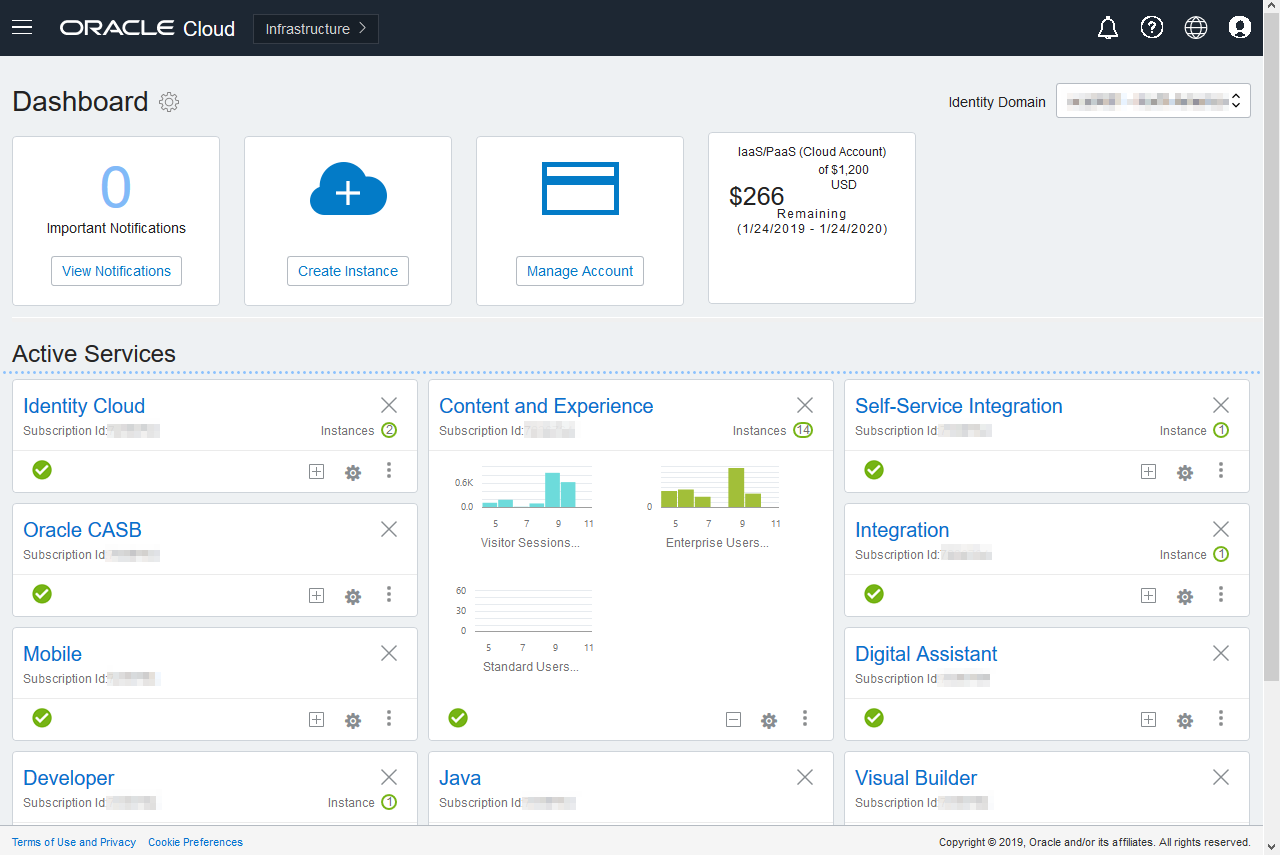Déploiement et gestion des instances héritées d'Oracle Content Management for SaaS sur OCI Classic
Si vous disposez d'Oracle Content Management for SaaS sur Oracle Cloud Infrastructure Classic (OCI Classic), le déploiement et la gestion d'Oracle Content Management varient.
Si vous disposez d'Oracle Content Management Cloud Service for Oracle CX, vous devez créer des instances, ainsi que les gérer et les surveiller, dans la console Infrastructure. Ne suivez pas les instructions ci-dessous.
Si vous disposez d'Oracle Content Management for SaaS sur Oracle Cloud Infrastructure Classic (OCI Classic), vous effectuez les tâches suivantes différemment :
Toutes les autres tâches sont exécutées tel que décrit dans les chapitres précédents :
- Configurer les paramètres du service
- Gestion des utilisateurs, des groupes et des accès
- Analyser l'utilisation du service
- Vous pouvez également intégrer Oracle Content Management à d'autres applications métier, comme décrit dans Integrating and Extending Oracle Content Management.
Création d'une instance Oracle Content Management for SaaS
Si vous disposez d'Oracle Content Management for SaaS, vous devez configurer votre service de stockage et créer l'utilisateur de stockage, puis créer votre instance de service.
Pour créer une instance Oracle Content Management for SaaS, procédez comme suit :
- Configurez votre service de stockage :
- Connectez-vous à Oracle Cloud en tant qu'administrateur de compte cloud. Vous pouvez trouver votre nom de compte et vos informations de connexion dans le courriel de bienvenue.
- Dans la console Infrastructure Classic, en regard de Storage Classic, cliquez sur
 , puis sélectionnez Ouvrir la console de service.
, puis sélectionnez Ouvrir la console de service.
Remarque :
Si Storage Classic n'apparaît pas sur le tableau de bord, cliquez sur , puis définissez Storage Classic sur Afficher.
, puis définissez Storage Classic sur Afficher. - La première fois que vous accédez au service Storage Classic, vous serez invité à définir la stratégie de géoréplication. Sélectionnez une zone proche de l'endroit où le service sera principalement utilisé.
Une fois le service de stockage configuré, il vous sera demandé de créer un conteneur, ce qui indique que la configuration est terminée. Vous pouvez passer à l'étape suivante sans créer de conteneur.
- Cliquez sur l'onglet Compte et notez l'adresse REST. Il s'agit de l'URL de stockage que vous saisirez lorsque vous créerez votre instance Oracle Content Management for SaaS.
- Créez l'utilisateur de stockage :
Créez un utilisateur dédié pour l'accès au stockage afin de disposer d'un utilisateur indépendant, distinct de l'utilisateur root, pour éviter les conflits liés à la réinitialisation de mot de passe, etc.
Remarque :
Cet utilisateur ne sera pas utilisé pour accéder à Oracle Content Management.- Dans la console Infrastructure Classic, cliquez sur
 , puis sous Gestion de comptes, cliquez sur Utilisateurs. Vous devrez peut-être utiliser les barres de défilement sur la droite pour descendre jusqu'à l'option de menu.
, puis sous Gestion de comptes, cliquez sur Utilisateurs. Vous devrez peut-être utiliser les barres de défilement sur la droite pour descendre jusqu'à l'option de menu. - Sur la page Gestion des utilisateurs, dans la bannière, cliquez sur Console de gestion des identités. La page Utilisateurs Oracle Identity Cloud Service apparaît.
- Cliquez sur Ajouter.
- Entrez Stockage en tant que prénom et Admin en tant que nom.
- Entrez storageadmin en tant que nom utilisateur.
- Désactivez la case Utiliser l'adresse électronique en tant que nom utilisateur.
- Saisissez une adresse électronique qui ne sera pas utilisée pour vous connecter à Oracle Content Management, mais à laquelle vous avez accès, afin de définir le mot de passe.
- Après avoir reçu le courriel de bienvenue pour l'utilisateur storageadmin, définissez le mot de passe pour cet utilisateur.
- Cliquez sur Terminer.
- Développez le volet de navigation, puis cliquez sur Applications.
- Recherchez l'application Storage Classic et ouvrez-la.
- Cliquez sur l'onglet Rôles d'application.
- En regard du rôle Administrateur_stockage, cliquez sur
 et sélectionnez Affecter des utilisateurs.
et sélectionnez Affecter des utilisateurs. -
Recherchez l'utilisateur de stockage et sélectionnez-le, puis cliquez sur Affecter.
Important :
Veillez à ce que personne ne supprime cet utilisateur, sinon, Oracle Content Management ne pourra plus communiquer avec le service de stockage.
- Dans la console Infrastructure Classic, cliquez sur
- Créez votre instance Oracle Content Management for SaaS en procédant comme suit :
- Pour revenir à la console Infrastructure Classic, cliquez sur
 , puis sur Mes services.
, puis sur Mes services. - Cliquez sur Créer une instance.
- Cliquez sur l'onglet Tous les services.
- Faites défiler la page jusqu'à la section Content and Experience.
- En regard de Content Cloud, cliquez sur Créer.
- Sur l'onglet Instances de la page du service Oracle Content Management, cliquez sur Créer une instance.
- Entrez les informations ci-après, puis cliquez sur Suivant .
Champ Description Nom d'instance Indiquez un nom unique pour l'instance de service. Si vous indiquez un nom qui existe déjà, le système affiche une erreur et l'instance n'est pas créée. Description (Facultatif) Entrez la description de l'instance. Courriel de notification Saisissez l'adresse électronique sur laquelle vous souhaitez recevoir les mises à jour de statut de provisionnement. Région Sélectionnez le centre de données le plus proche de la région dans laquelle se situe votre entreprise. Balises Laissez ce champ vide.. URL de stockage Saisissez l'URL de votre service de stockage. Nom utilisateur de stockage Saisissez le nom de l'utilisateur dédié que vous avez créé pour votre service de stockage (il doit s'agir de storageadmin.)Mot de passe de stockage Entrez le mot de passe pour l'utilisateur du service de stockage. - Cliquez sur Créer.
- Pour revenir à la console Infrastructure Classic, cliquez sur
Une fois votre demande d'instance de service approuvée, vous recevez un premier courriel vous indiquant que l'instance a bien été créée, puis un second vous souhaitant la bienvenue dans Oracle Content Management. Le premier courriel contient un lien vers votre instance (dans la console Infrastructure Classic). Le second contient un lien vers le client Web Oracle Content Management.
Important :
- Lorsque vous créez votre instance, un utilisateur du nom de CEC_INTERNAL_APPID_USER est créé automatiquement. Il s'agit d'un utilisateur interne qui ne peut pas être utilisé pour la connexion. Cet utilisateur permet de communiquer entre les composants Oracle Content Management. Ne supprimez pas cet utilisateur, sinon certaines fonctionnalités d'Oracle Content Management cesseront de fonctionner.
- Si vous avez acheté des licences visiteur, vous serez facturé sur la base des sessions visiteur.
Etapes suivantes
Une fois votre demande d'instance de service approuvée, vous recevez un premier courriel vous indiquant que l'instance a bien été créée, puis un second vous souhaitant la bienvenue dans Oracle Content Management. Le premier courriel contient un lien vers la console Infrastructure Classic (cliquez sur le lien menant à votre instance). Le second contient un lien vers le client Web.
Une fois cela fait, configurez des utilisateurs et des groupes.
Gestion et surveillance d'Oracle Content Management for SaaS
Si vous disposez d'Oracle Content Management for SaaS, vous pouvez gérer et surveiller votre service via la console Infrastructure Classic.
Développez le panneau Content and Experience pour afficher les mesures suivantes :
| Mesure | Description |
|---|---|
| Sessions de visiteur | Affiche le nombre de sessions de visiteur quotidiennes allouées à cette instance de service. Cette mesure apparaît uniquement si vous avez acheté des sessions visiteur quotidiennes. Pour visualiser des mesures d'utilisation supplémentaires, cliquez sur Sessions de visiteur. Reportez-vous à Présentation des sessions de visiteur. |
| Utilisateurs entreprise | Affiche le nombre d'utilisateurs Entreprise inscrits sur cette instance de service. Les mesures apparaissent uniquement si vous avez acheté des utilisateurs Entreprise. Pour visualiser des mesures d'utilisation supplémentaires, cliquez sur Utilisateurs Entreprise. |
| Utilisateurs standard | Affiche le nombre d'utilisateurs standard inscrits sur cette instance de service. Pour visualiser des mesures d'utilisation supplémentaires, cliquez sur Utilisateurs standard. |
Pour afficher les détails relatifs à votre service, dans le panneau Content and Experience, cliquez sur ![]() , puis sélectionnez l'une des actions suivantes :
, puis sélectionnez l'une des actions suivantes :
- Afficher les détails : différents onglets apparaissent.
- Présentation : affiche des informations sur votre service et toute instance de service. A partir de cette page, vous pouvez créer une instance de service ou modifier les paramètres d'une instance existante.
- Mesures de facturation : affiche des informations détaillées sur l'utilisation du service.
- Alertes de facturation : configurez les règles pour limiter l'utilisation et avertir les administrateurs lorsque l'utilisation dépasse les limites configurées.
- Documents : téléchargez des rapports relatifs à vos abonnements. Vous pouvez télécharger différentes catégories de rapports, comme les mesures d'utilisation, la facturation ou les incidents, si elles sont disponibles. Vous pouvez télécharger des rapports quotidiens, hebdomadaires, mensuels ou annuels, tel que requis. Les rapports sont disponibles au format PDF, MS Word ou Open XML.
- Ouvrir la console de service : affichez la liste complète de vos instances de service.
A partir de la liste des instances, vous pouvez effectuer les opérations suivantes :
- Vous pouvez effectuer certaines tâches de gestion à partir de la liste des instances. En regard de l'instance que vous voulez gérer, cliquez sur
 . Vous pouvez accéder au client Web Oracle Content Management de l'instance, ajouter des balises ou supprimer l'instance.
. Vous pouvez accéder au client Web Oracle Content Management de l'instance, ajouter des balises ou supprimer l'instance. - Pour afficher les informations générales relatives à une instance, cliquez sur son nom. Vous obtenez des informations telles que les OCID de stockage, la version et le nom de compte. Pour afficher des informations supplémentaires, cliquez sur
 .
. - Pour gérer une instance, cliquez sur son nom, puis sur
 . Vous pouvez accéder au client Web Oracle Content Management de l'instance, ajouter une association, mettre à jour les informations d'identification de l'instance, ajouter des balises ou afficher l'activité.
. Vous pouvez accéder au client Web Oracle Content Management de l'instance, ajouter une association, mettre à jour les informations d'identification de l'instance, ajouter des balises ou afficher l'activité.
- Vous pouvez effectuer certaines tâches de gestion à partir de la liste des instances. En regard de l'instance que vous voulez gérer, cliquez sur
- Afficher les détails de l'utilisation du compte : différents onglets apparaissent.
- Syntaxe : affiche les frais d'utilisation agrégés pour chaque service, ainsi que l'utilisation des ressources et les excédents, le cas échéant.
- Gestion de comptes : affiche les détails de l'abonnement.
- Activer : activez et terminez la configuration des commandes en attente.
- Mes comptes d'administration : visualisez les informations d'identification de connexion d'administrateur, gérez les mots de passe et accédez aux consoles de service de tous vos comptes administrateur Oracle Cloud de façon centralisée.
Affichage des mesures de facturation
La page Mesures de facturation de la console Infrastructure Classic contient des informations détaillées sur l'utilisation de votre service.
- Connectez-vous à Oracle Cloud en tant qu'administrateur de compte cloud. Vous pouvez trouver votre nom de compte et vos informations de connexion dans le courriel de bienvenue.
- Dans le tableau de bord, en regard de votre service, cliquez sur
 ,, puis sélectionnez Afficher les détails.
,, puis sélectionnez Afficher les détails. - Cliquez sur Mesures de facturation. Utilisez les mesures pour mieux comprendre l'utilisation du service et pour déterminer si les affectations de stockage doivent être modifiées. Les mesures affichées dépendent des abonnements de service dont vous disposez.
Les mesures suivantes apparaissent :
| Mesure | Description |
|---|---|
| Sessions de visiteur | Affiche le nombre de sessions de visiteur quotidiennes allouées à cette instance de service. Cette mesure apparaît uniquement si vous avez acheté des sessions visiteur quotidiennes. Pour visualiser des mesures d'utilisation supplémentaires, cliquez sur Sessions de visiteur. Reportez-vous à Présentation des sessions de visiteur. |
| Utilisateurs entreprise | Affiche le nombre d'utilisateurs Entreprise inscrits sur cette instance de service. Les mesures apparaissent uniquement si vous avez acheté des utilisateurs Entreprise. Pour visualiser des mesures d'utilisation supplémentaires, cliquez sur Utilisateurs Entreprise. |
| Utilisateurs standard | Affiche le nombre d'utilisateurs standard inscrits sur cette instance de service. Pour visualiser des mesures d'utilisation supplémentaires, cliquez sur Utilisateurs standard. |
Présentation des sessions de visiteur
Une session de visiteur est une mesure utilisée par Oracle Content Management pour suivre l'utilisation pendant une fenêtre de session spécifiée (une heure pour les sessions de visiteur horaires et 24 heures pour les sessions de visiteur quotidiennes). Une session de visiteur est déclenchée lorsqu'un utilisateur non authentifié unique ou un utilisateur authentifié doté du rôle de visiteur de site accède au service par le biais d'un canal spécifique (par exemple, par un navigateur, un navigateur mobile ou un lien d'application, etc.). L'accès à partir de plusieurs canaux compte comme plusieurs sessions de visiteur. Par exemple, si un utilisateur accède, sur une période de 24 heures, à la même instance Oracle Content Management à partir d'un navigateur Web de bureau Firefox, d'un navigateur Web de bureau Chrome et d'un navigateur Web mobile, trois sessions de visiteur quotidiennes seront comptabilisées.
Les utilisateurs non authentifiés peuvent accéder à certains sites, utiliser des liens publics et visualiser le contenu Oracle Content Management imbriqué dans des applications ou sur des sites Web.
Foire aux questions
Si un utilisateur accède à plusieurs pages dans la même instance Oracle Content Management, cela compte-t-il comme plusieurs sessions de visiteur ?
Non. Les sessions de visiteur sont uniquement comptées au niveau de l'instance (site).
Quand est-ce qu'une session de visiteur est déclenchée ?
Une session de visiteur est lancée par tout utilisateur (invité anonyme ou authentifié) qui accède à une ressource Oracle Content Management comme une instance Oracle Content Management, un site créé avec Oracle Content Management ou via une API (par exemple, par le biais de liens d'application) au moins une fois pendant la fenêtre de session.
Combien de temps dure une session de visiteur ?
La durée d'une session de visiteur horaire est d'une heure et celle d'une session de visiteur quotidienne est de 24 heures. Une session débute lors du premier accès de l'utilisateur à une ressource Oracle Content Management donnée via un canal unique. Au bout d'une heure, les visites ultérieures du même utilisateur sur la même ressource déclenchent une autre session de visiteur horaire. Au bout de 24 heures, les visites ultérieures du même utilisateur sur la même ressource déclenchent une autre session de visiteur quotidienne.
Un utilisateur standard ou Entreprise Oracle Content Management sera-t-il pris en compte dans le nombre de sessions de visiteur ?
Non. Un utilisateur standard ou Entreprise authentifié (connecté) qui consulte une ressource Oracle Content Management n'est pas pris en compte dans le nombre de sessions de visiteur.
La session de visiteur s'applique-t-elle aux utilisateurs authentifiés (connectés) qui consultent une ressource Oracle Content Management ?
Comme indiqué plus haut, un utilisateur standard ou Entreprise Oracle Content Management authentifié qui consulte une ressource Oracle Content Management ne sera pas pris en compte dans le nombre de sessions de visiteur. Toutefois, un visiteur authentifié doté du rôle de visiteur de site sera pris en compte dans le nombre de sessions de visiteur.
Quelle est la fréquence du calcul des sessions de visiteur ?
Le visiteur peut accéder à la même ressource (site, API ou lien d'application) plusieurs fois dans la fenêtre de session de visiteur (une heure pour les sessions de visiteur horaires et 24 heures pour les sessions de visiteur quotidiennes), mais cela sera compté comme une seule visite. Si l'utilisateur accède à nouveau à la même ressource une fois la fenêtre de session de visiteur terminée, cela comptera comme une nouvelle visite.
Si un utilisateur visite un deuxième site, cela compte-t-il comme une deuxième session de visiteur ?
Si le même utilisateur accède à une ressource différente (comme un site différent), cela comptera comme une autre visite de session de visiteur. Par exemple, si le même utilisateur accède à deux sites différents dans une même fenêtre de session, deux visites seront décomptées. De manière générale, le décompte se fait par utilisateur, par ressource, par canal, par fenêtre de session de visiteur pour une instance de service donnée.
Les visites d'un site par des robots ou des analyseurs de liens comptent-elles comme des sessions de visiteur ?
Les visites répétées de robots ou d'analyseurs de liens ne seront pas comptées comme des sessions de visiteur.
Si un utilisateur accède à un lien de téléchargement public, cela sera-t-il compté comme une session de visiteur ?
Un utilisateur qui accède à un lien de téléchargement public pour télécharger un document ne sera pas compté comme une session de visiteur. Même si l'utilisateur accède à l'interface utilisateur Oracle Content Management, qui affiche le bouton Télécharger en local, il ne comptera pas comme une session de visiteur.
Que se passe-t-il si l'accès au lien de téléchargement public se fait via un site créé avec Oracle Content Management ? L'utilisation du lien comptera-t-elle comme une session de visiteur ?
La consultation du site créé avec Oracle Content Management déclenche une session de visiteur et sera donc comptabilisée comme une session de visiteur. Ce n'est toutefois pas dû à l'utilisation du lien de téléchargement public.
Pour une session de navigateur, comment les sessions de visiteur sont-elles suivies ?
Le suivi des sessions de visiteur pour un navigateur s'effectue au moyen d'un cookie qui expire lorsque la fenêtre de session se termine dans la session de navigateur.
Que se passe-t-il si un utilisateur efface ses cookies de son navigateur ou s'il ferme une session de navigation privée ?
Si l'utilisateur efface le cookie (en l'effaçant du navigateur ou en fermant une fenêtre privée), la demande suivante sera traitée comme celle d'un nouvel utilisateur et comptera comme une nouvelle session de visiteur.
Quelles sont les mesures rapportées aux administrateurs ?
L'interface Analyses d'Oracle Content Management fournit les mesures suivantes :
- Répartition du nombre de sessions de visiteur par heure
- Agrégation du nombre de sessions de visiteur par mois
- Capacité à effectuer une analyse descendante sur chaque jour du mois (pour obtenir le nombre de visiteurs)
Quelles mesures ne sont actuellement pas prises en charge ou réalisées ?
- Désactivation des cookies : certains utilisateurs peuvent désactiver le suivi des cookies à partir du navigateur dans le cadre d'une stratégie d'utilisateur final. Dans ce cas, Oracle Content Management ne peut pas suivre le visiteur à l'aide des cookies, car ces derniers sont désactivés. Cela signifie que le nombre de visiteurs comptabilisés sera inférieur au nombre réel.
- Suivi des visiteurs par le biais de l'application de bureau Oracle Content Management (actuellement, cette application prend en charge la comptabilisation des utilisateurs nommés uniquement).
- Suivi des visites par le biais des applications mobiles Oracle Content Management (actuellement, ces applications prennent en charge la comptabilisation des utilisateurs nommés uniquement).
Qu'en est-il de la confidentialité ou du refus par rapport au suivi des cookies ?
Les sites Oracle Content Management proposent une option standard permettant d'indiquer à l'utilisateur qu'une ressource (un site) Oracle Content Management utilise des cookies. Les utilisateurs peuvent refuser en désactivant le cookie. Dans cette optique, les deux éléments suivants sont ajoutés de façon systématique à toutes les ressources de site Oracle Content Management :
- Message récapitulatif de refus : ce message apparaît sur chaque site pour indiquer qu'un cookie est utilisé à des fins de suivi. Il comprend un lien vers la page relative à la confidentialité.
- Page de site relative à la confidentialité : page de site standard expliquant l'utilisation d'un cookie, ainsi que les étapes pour le désactiver. Vous pouvez personnaliser cette page comme n'importe quelle autre page de site.
Les liens d'application et les appels d'API sont-ils suivis en tant que sessions de visiteur ?
Les liens d'applications et les appels d'API REST tiers sont compris dans le nombre de sessions de visiteur.
Comment les appels de lien d'application sont-ils suivis en tant que sessions de visiteur ?
Le paramètre assignedUser dans le corps de la demande de lien d'application sert à suivre les appels côté client associés à des utilisateurs uniques. Reportez-vous à Integrating Folder and File Selection et à Ressource de liens d'application dans le manuel Integrating and Extending Oracle Content Management.
Exemples
Voici quelques exemples de décompte de sessions de visiteur. Imaginons qu'ACME Corporation dispose d'une instance de service Oracle Content Management et qu'elle a créé trois sites : SiteA, SiteB et SiteC. Voici des exemples illustrant la façon dont le nombre de sessions de visiteur est décompté au cours d'une fenêtre de sessions .
| Visiteur | Ressource (site) | Nombre de sessions de visiteur quotidiennes |
|---|---|---|
| Utilisateur1 | https://docs-acme.sites.us2.oracecloud/authsite/SiteA | Le nombre passe à 1 (cookie1, l'utilisateur accède à un site [SiteA] à l'aide de Firefox) |
| Utilisateur1 | https://docs-acme.sites.us2.oracecloud/authsite/SiteB | Le nombre passe à 2 (cookie2, le même utilisateur accède à un autre site [SiteB] à l'aide de Firefox) |
| Utilisateur2 | https://mysite.acme.example.com (URL de produit pour SiteC) | Le nombre passe à 3 (cookie3, un autre utilisateur accède à un autre site [SiteC] à l'aide de Firefox) |
| Utilisateur3 | https://mysite.acme.example.com (URL de produit pour SiteC) | Le nombre passe à 4 (cookie4, un autre utilisateur accède au même site [SiteC] à l'aide de Firefox) |
| Utilisateur2 | https://mysite.acme.example.com (URL de produit pour SiteC) | Le nombre reste à 4 (aucun changement, cookie3, même utilisateur : Utilisateur2, même site : SiteC, à l'aide de Firefox, même fenêtre de session) |
| Utilisateur2 | https://mysite.acme.example.com (URL de produit pour SiteC) | Le nombre passe à 5 (cookie5, même utilisateur : Utilisateur2, même site : SiteC, même fenêtre de session mais à l'aide de Chrome) |